在使用电脑的过程中,我们有时会遇到updater错误的问题,这可能导致我们无法正常使用一些软件或系统功能。为了解决这个问题,本文将介绍一些有效的方法来...
2025-07-20 151 电脑错误
在使用电脑的过程中,我们有时会遇到各种错误代码,其中之一就是电脑错误53。这个错误代码通常表示网络路径未找到或网络连接失败。然而,不必担心,本文将为您提供一些有效的解决方法和步骤,帮助您解决电脑错误53的问题。

检查网络连接
检查您的网络连接是否正常,确保网线或Wi-Fi连接良好,以防止网络连接中断导致电脑错误53。
重启路由器和电脑
有时候,重启路由器和电脑可以清除临时的网络问题,解决电脑错误53。请先关闭电脑,然后关闭路由器,等待几分钟后再打开路由器,最后重新启动电脑。
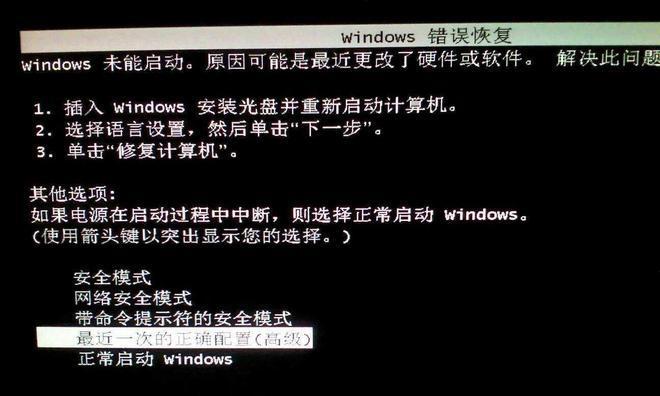
确保文件共享设置正确
检查您的电脑上的文件共享设置是否正确。转到控制面板->网络和共享中心->高级共享设置,确保“启用文件和打印机共享”选项已启用。
检查文件路径是否正确
确认您要访问的文件路径是否正确。检查网络上的共享文件夹的名称和路径是否正确输入,以防止电脑错误53的发生。
尝试使用IP地址连接
如果您使用计算机名连接到共享文件夹时出现错误53,尝试使用IP地址来连接。打开命令提示符,输入“ping[IP地址]”并按下回车键,如果有响应,则尝试使用该IP地址连接。
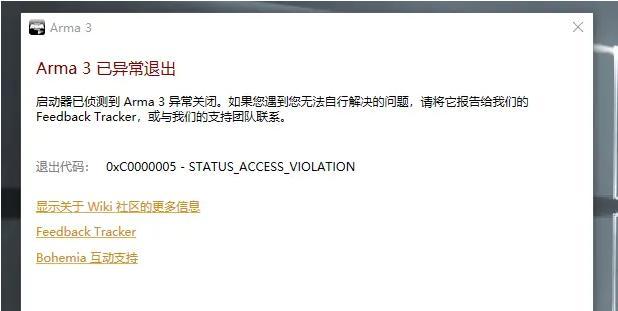
禁用防火墙
在某些情况下,防火墙可能会阻止您的计算机访问共享文件夹,导致电脑错误53。您可以尝试将防火墙禁用或添加例外规则以允许共享文件夹的访问。
检查网络驱动程序是否最新
确保您的网络驱动程序是最新版本。前往电脑制造商的官方网站或网络适配器制造商的网站下载并安装最新的驱动程序。
检查网络设备是否正常工作
检查您的网络设备(例如交换机或网络存储设备)是否正常工作。尝试通过连接到其他设备来测试网络连接,以确认是否是设备本身导致电脑错误53。
清除DNS缓存
有时候,DNS缓存中的错误信息可能导致电脑错误53。打开命令提示符,输入“ipconfig/flushdns”并按下回车键以清除DNS缓存。
更新操作系统
确保您的操作系统是最新版本。更新操作系统可以修复一些与网络连接相关的问题,可能有助于解决电脑错误53。
检查网络权限
确保您拥有足够的权限来访问共享文件夹。在共享文件夹的属性中,检查共享和安全选项卡,确保您拥有适当的权限。
重新映射网络驱动器
尝试将网络驱动器重新映射到共享文件夹。打开资源管理器,选择“计算机”选项卡,然后点击“映射网络驱动器”,按照向导进行重新映射。
检查网络服务是否运行
确保您的计算机上相关的网络服务正在运行。打开服务管理器,找到并确保以下服务正在运行:Server服务、Workstation服务、TCP/IPNetBIOSHelper服务。
联系网络管理员
如果您无法解决电脑错误53,您可以联系网络管理员或IT支持人员寻求帮助。他们可能能够提供更具体的解决方案和指导。
寻求专业帮助
如果您尝试了以上所有方法仍无法解决电脑错误53,建议您寻求专业帮助,例如联系计算机维修技术员或拨打相关技术支持热线。
电脑错误53可能会导致您无法访问共享文件夹,但通过以上提供的解决方法和步骤,您应该能够解决这个问题。记住,检查网络连接、重启设备、检查文件路径和共享设置,以及尝试其他网络连接方法都是解决电脑错误53的有效途径。如果问题依然存在,不要犹豫寻求专业帮助。
标签: 电脑错误
相关文章

在使用电脑的过程中,我们有时会遇到updater错误的问题,这可能导致我们无法正常使用一些软件或系统功能。为了解决这个问题,本文将介绍一些有效的方法来...
2025-07-20 151 电脑错误

电脑错误0xc000014c是一种常见的系统错误,当用户在启动或运行电脑时遇到此错误时,可能会导致系统无法正常启动。本文将介绍错误0xc000014c...
2025-07-18 157 电脑错误
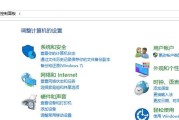
在我们使用电脑的过程中,时常会遇到各种各样的错误提示,有些错误可能会导致电脑无法正常运行,给我们的工作和娱乐带来困扰。本文将为大家介绍一些常见的电脑错...
2025-07-16 141 电脑错误
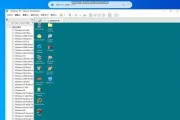
在使用电脑的过程中,我们常常会遇到各种错误代码,其中之一就是电脑错误190。这个错误代码常常让人感到困惑,不知道具体是什么意思以及如何解决。本文将深入...
2025-07-14 204 电脑错误
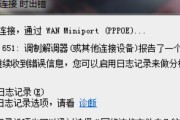
在现代社会中,电脑已经成为我们生活和工作中必不可少的工具。然而,我们经常会遇到电脑出现各种错误的情况。本文将探究这些错误的原因,帮助读者更好地了解电脑...
2025-07-13 206 电脑错误
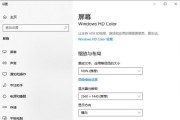
在使用电脑过程中,我们有时会遇到各种各样的错误提示,其中之一就是电脑显示3059错误。这个错误代码通常会出现在打开软件或运行程序的时候,给我们带来了很...
2025-07-11 111 电脑错误
最新评论